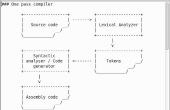Stap 1: Hoe werken deze speciale functies?
Zoals vermeld in de vorige stap, kan elk van de speciale functies van het toetsenbord worden gebruikt zonder speciale software. Alles wordt gedaan met behulp van toetsencombinaties. Op de hoogste juiste hoek van dit toetsenbord is/was er de toets Pause/Break, die misschien 99,9% van de huidige computer gebruikers nooit gebruikt en weet wat het is gebruikt voor. Nou, ik weet wat het kan worden gebruikt voor maar ik gebruik het, niet dus ik heb het vervangen door een / uit-toets, de sleutel waarmee de magie gebeuren in dit toetsenbord. Zodra u druk op Power, overschakelt het toetsenbord op een macht waar u kunt sommige andere toetsen de speciale functies van het toetsenbord gebruiken. Hier is de lijst van toetsencombinaties gebruik van speciale opdrachten:
Macro's opslaan:
- < Power >, < S >, < F x >: dit maakt het toetsenbord activeren van de modus power en sla een macro voor positie < Fx > (Fx kunnen een sleutel uit de F1 tot F12). Alles wat die u typt nadat deze toetsencombinatie wordt geregistreerd voor positie < Fx >. Macro opname modejust druk op < Power > afsluiten.
Macro's afspelen:
- < Power >, < Fx >: Dit zal de power modus, spelen de macro opgeslagen in positie < Fx > en de power-modus.
Activeren/deactiveren van keylogger:
- < Power >, < L >: Dit zal power modus activeren/deactiveren van de interne keylogger en de power-modus.
Speel de keylogger-logboek:
- < Power >, < K >: Dit zal de power modus, spelen de keylogger en de power-modus.
De verborgen interne 8GB USB-opslag activeren/deactiveren:
- < Power >, < P >: Dit zal de interne 8GB USB-opslag activeren/deactiveren en afsluiten van de modus power. Het is raadzaam eerst veilig verwijderen van het USB-apparaat in het besturingssysteem van de computer.
Het wijzigen van kleuren:
- < Power >, < R/G/B >, < +/->: Dit wijzigt de hoeveelheid rood/groen/blauw in de ring van LED's. Als u druk op <> + vergroot u de gekozen kleurcomponent en als je druk op <> - u het zal afnemen.
- Na het wijzigen van de kleur kunt u de bewerking annuleren door op < Power > te drukken en de LED-ring zal het herstellen van de vorige standaardkleur of kunt u de gekozen kleur opslaan als de nieuwe standaardkleur. Er zijn 4 kleuren die kunnen worden aangepast door verschillende toetsen te drukken:
- < C >: Wanneer u op koos deze sleutel zult de huidige kleur als de standaardkleur getoond tijdens gebruik van het normale toetsenbord.
- < D >: Wanneer u op koos deze sleutel zult de huidige kleur als de standaardkleur getoond tijdens de modus power.
- < E >: Wanneer u op deze toets drukt je koos de huidige kleur als de kleur weergegeven om aan te geven dat u hebt ingevoerd voor de macro opname mode, maar een standpunt nog niet hebben gekozen.
- < 3 >: Wanneer u op deze toets drukt u koos de huidige kleur als de kleur weergegeven wanneer u ingevoerd opslaan modus en de macro opname positie hebt gekozen. Om het even wat u typt als deze kleur wordt weergegeven, wordt opgeslagen in de gekozen macro-positie.
- Om te beëindigen van de configuratie van de kleur en terugkeert naar het gebruik van het normale toetsenbord, drukt u op < Power >.
De video hierboven toont alle functies in detail.